HP LaserJet P1108 ドライバーを PC にインストールするためのステップバイステップ ガイド

HP LaserJet P1108 プリンターを PC で操作するのは簡単です。技術に詳しい方でも、プリンターの設定をしようとしている方でも、このガイドではプリンター ドライバーをシームレスにインストールするための手順を段階的に説明します。
HP LaserJet P1108 ドライバーを PC にインストールするにはどうすればよいですか?
1. GetMyDrivers無料アプリを使用する
- お好みのブラウザを開き、GetMyDrivers の公式ページにアクセスして、「無料でダウンロード」をクリックします。
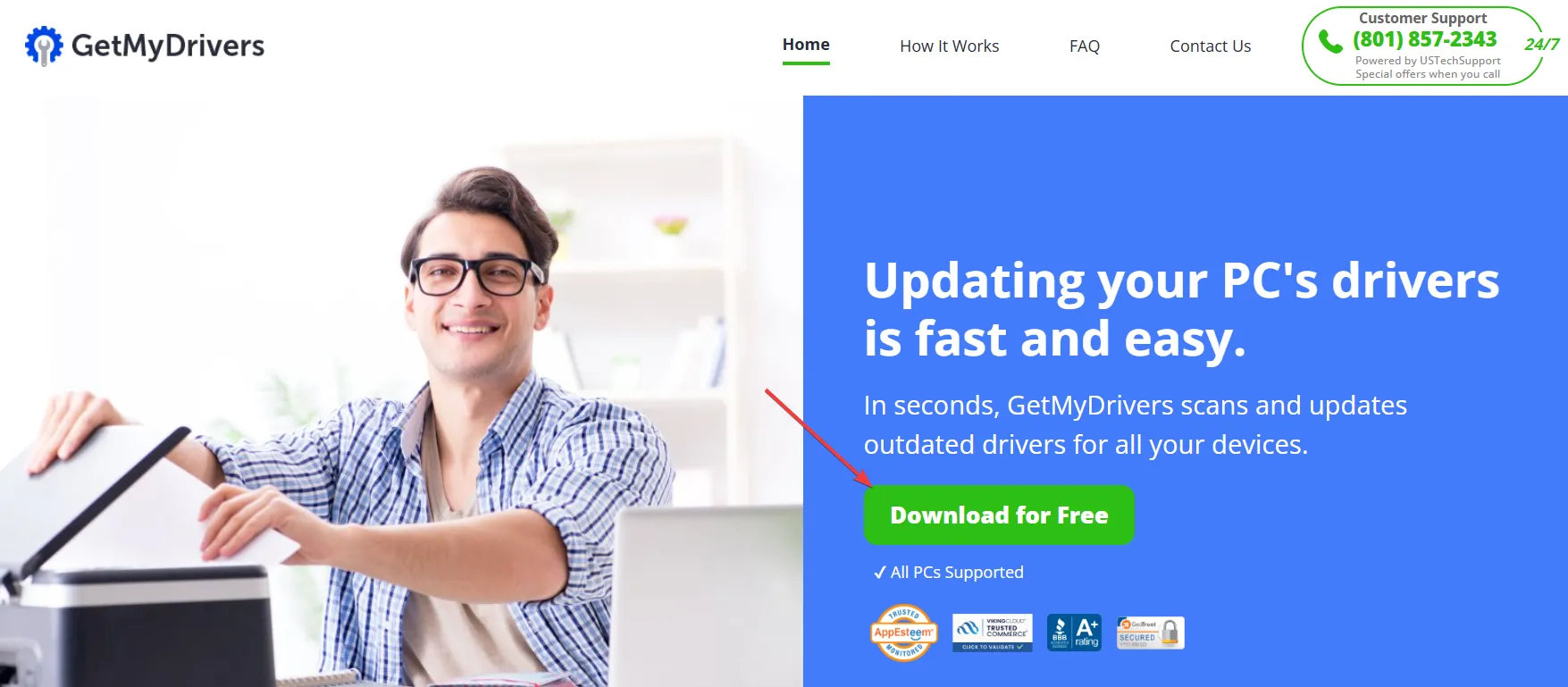
- アプリを起動すると、システムが自動的にスキャンされ、不足しているドライバーや故障しているドライバーがないか検出されます。
- 数秒以内に、HP LaserJet P1108 プリンターを検出した完全なレポートが届きます。リストでプリンターを見つけて、[更新]または [インストール] をクリックするだけで、残りの処理はソフトウェアに任せます。
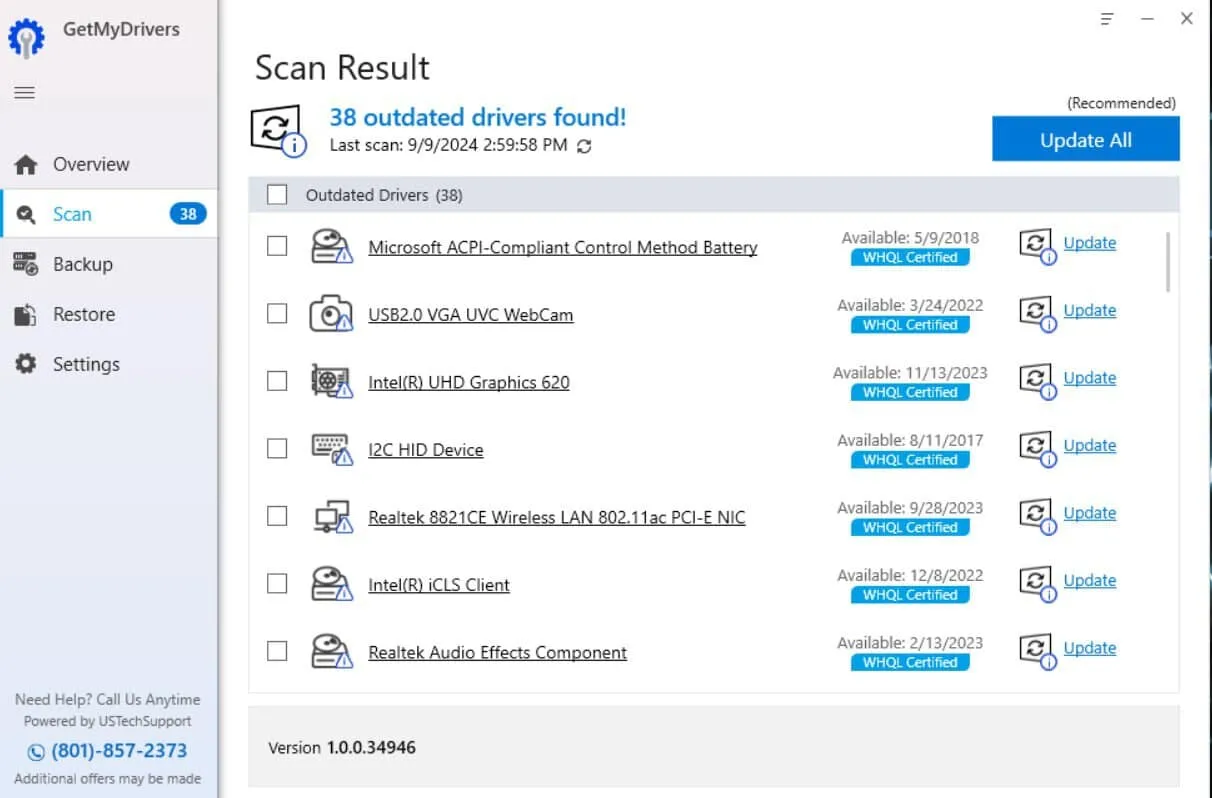
- 最後に、ドライバーのインストールが完了したら、PC を再起動します。
GetMyDrivers のようなドライバー更新ツールを使用すると、HP LaserJet P1108 ドライバーを最も速くインストールできます。さらに、このアプリは、ユーザーが気付いていない可能性のあるその他の問題を特定できます。フル バージョンを選択すると、すべてのドライバーを同時に更新し、チェックをスケジュールして最新の状態に保つことができます。
新しいドライバーの中にはパフォーマンスが十分でないものもありますが、必要に応じて以前のドライバーを復元する機能がアプリに含まれています。
2. 公式HPウェブサイトからドライバーをダウンロードする
- ブラウザを開いて、HP サポート Web サイトにアクセスします。
- メイン メニューの[プリンター]にマウスを合わせるかクリックし、ドロップダウンからもう一度 [プリンター] を選択します。
- 検索バーに「HP LaserJet P1108」と入力し、対応する結果を選択します。
- ウェブサイトは自動的にオペレーティング システムを識別するはずです。識別されない場合は、オプションから手動で選択できます。
- ドライバー – 製品インストール ソフトウェアセクションを探します。ドライバー ソフトウェア パッケージの横にある [ダウンロード] をクリックします。
- ダウンロードが完了したら、ダウンロードフォルダーでファイルを見つけてダブルクリックして実行します。
- インストーラーは、ドライバーのインストールを完了するために必要な手順を案内します。通常、これには利用規約の承諾とインストール先フォルダーの選択が含まれます。
この方法により、最新かつ最も互換性の高いドライバーを HP から直接入手でき、PC でスムーズにプリンターを操作できるようになります。
3. Windows内蔵プリンタのインストールを使用する
- USB ケーブルを使用して HP LaserJet P1108 プリンターを PC に接続します。
- タスクバーのスタートアイコンをクリックし、設定の歯車アイコンを選択します。
- 設定メニューで、Bluetooth とデバイスを選択します。
- 次に、「プリンターとスキャナー」をクリックします。
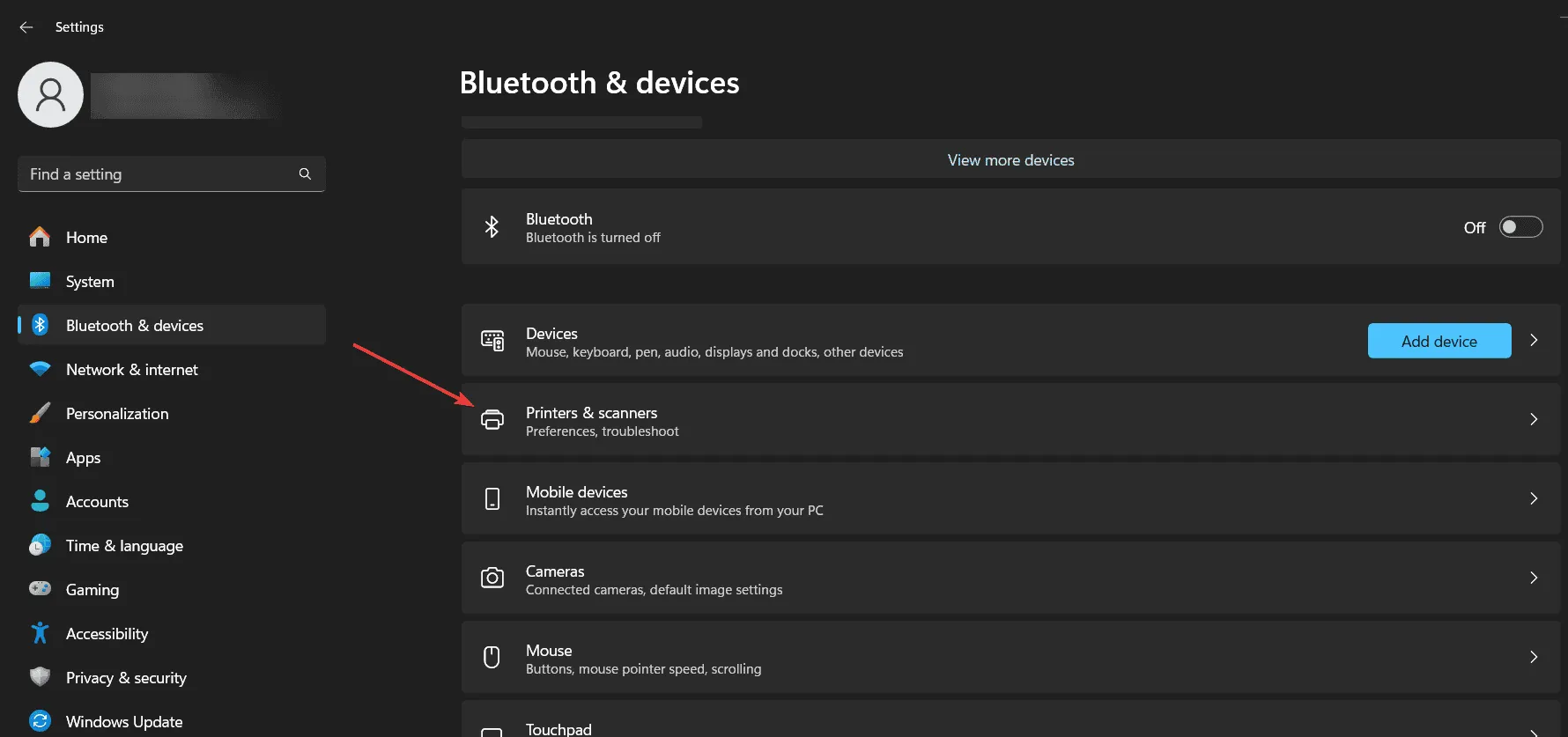
- デバイスの追加をクリックします。
- Windows は利用可能なプリンターを検索します。HP LaserJet P1108 が見つかったら、それをクリックして [デバイスの追加]を選択します。
- Windows は必要なドライバーを自動的に検索してインストールします。
- プリンターが検出されない場合は、正しく接続されていることを確認してから、「手動で追加」をクリックします。
- 画面の指示に従ってプリンターを追加します。
このアプローチでは、Windows の組み込み機能を利用してドライバーを検索してインストールするため、ドライバーを手動でダウンロードしたくない人にとって便利です。
4. HP Smart Appを使用してインストールする
- Microsoft Store を開き、HP Smartを検索します。
- 「入手」または「インストール」をクリックして、アプリをダウンロードしてセットアップします。
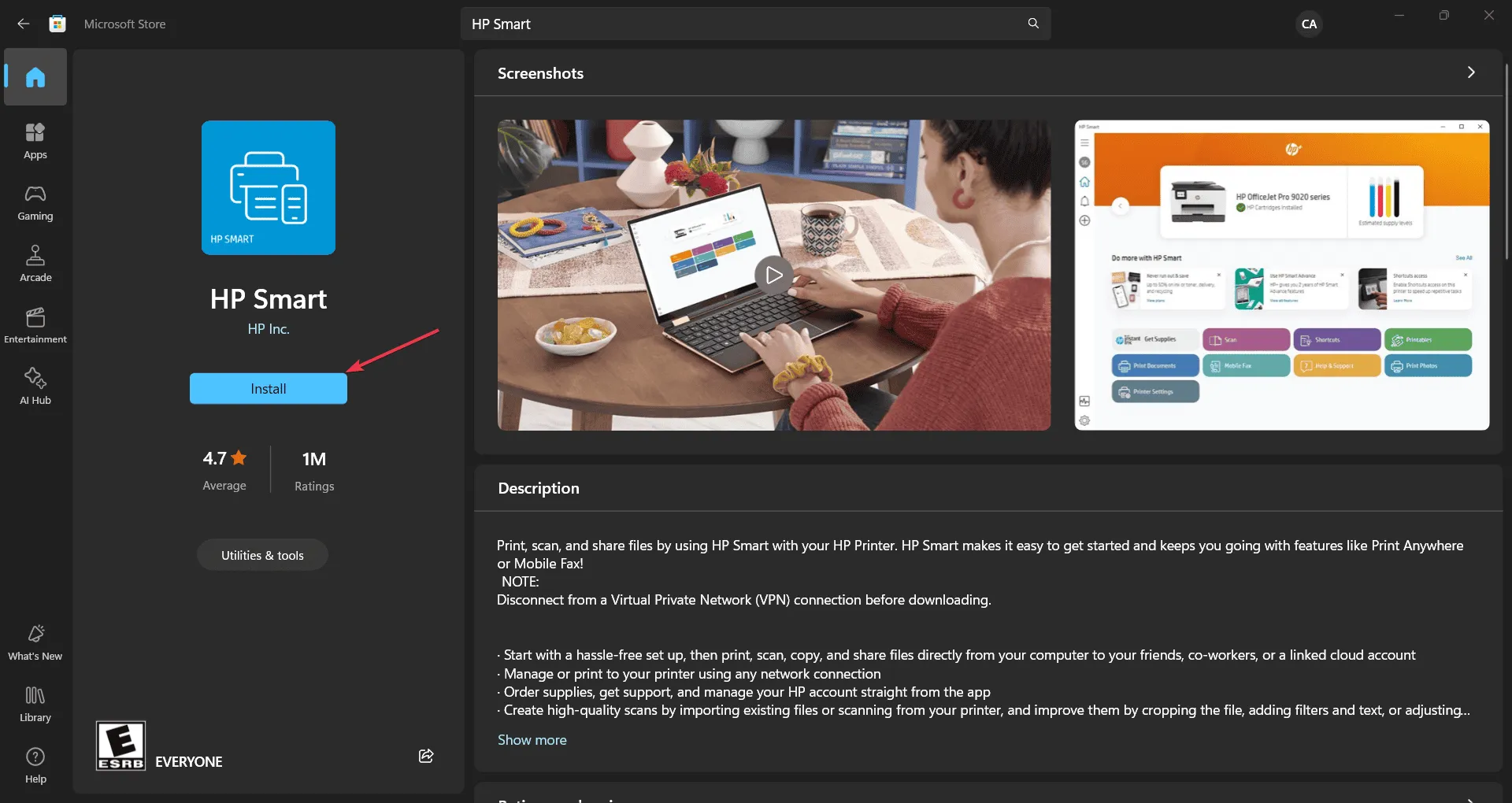
- インストールが完了したらアプリを起動します。
- アプリのホーム画面から「新しいプリンターのセットアップ」をクリックします。
- このアプリは、検出されたデバイス リストからプリンターを選択し、ドライバーのインストールをガイドするなど、HP LaserJet P1108 を PC に接続するのに役立ちます。
HP Smart App を利用すると、インストール プロセスが簡素化され、追加のプリンター管理機能が提供されます。
5. デバイスマネージャーを使用する
- HP LaserJet P1108 が USB 経由で PC に接続されていることを確認します。
- Windows+ キーを押してX、メニューからデバイス マネージャーを選択します。
- プリンターまたは不明なデバイスのセクションを展開して、HP LaserJet P1108 を見つけます。
- プリンタを右クリックし、「ドライバーの更新」を選択します。
- [ドライバーを自動的に検索する]を選択します。Windows はインターネットで最新のドライバーを検索し、インストールします。
デバイス マネージャーを使用すると、ドライバーを直接更新できるため、他の方法で正しいドライバーを認識できない場合に特に便利です。
これらの方法に従うことで、HP LaserJet P1108 ドライバーを PC に効果的にインストールし、正しく動作することを保証できます。将来の問題を防ぐために、定期的にドライバーの更新を確認し、オペレーティング システムを最新の状態に保ってください。
弊社のガイドに従って、HP LaserJet P1108 プリンター ドライバーを正常にインストールできましたか? 以下のコメント欄であなたの体験を共有してください。



コメントを残す